老毛桃u盘启动盘制作工具是目前互联网上最优秀的一款老牌u盘启动盘制作软件,一般又称为老毛桃u盘启动装机工具,支持UEFI启动,苹果电脑安装,并且软件兼容性非常强,几乎支持所有新老电脑安装各种操作系统,包括安装微软原版Win7/Win8/Win10系统,以及安装ghost版系统,无论是新手用户还是老手都可以快速完成系统的重装。
该软件拥有界面简洁友好、支持多种系统、快速稳定、多种启动方式等特点,使用该制作工具时,用户只需要选择要制作的镜像文件或者光盘,选择U盘作为目标设备,点击开始制作即可。制作完成后,用户可以在需要的时候使用U盘来启动计算机,进行系统安装或者恢复等操作。
与同类软件相比,老毛桃u盘启动盘制作工具不需要任何技术基础,一键制作,自动完成。软件采用写入保护技术,彻底切断病毒传播途径,平时当U盘使用,需要的时候就是修复盘。同时老毛桃支持双显卡笔记本的引导进PE,防蓝屏新技术,旧电脑智能加速,原来20分钟进PE的2分钟完成,让你安装系统更简单。
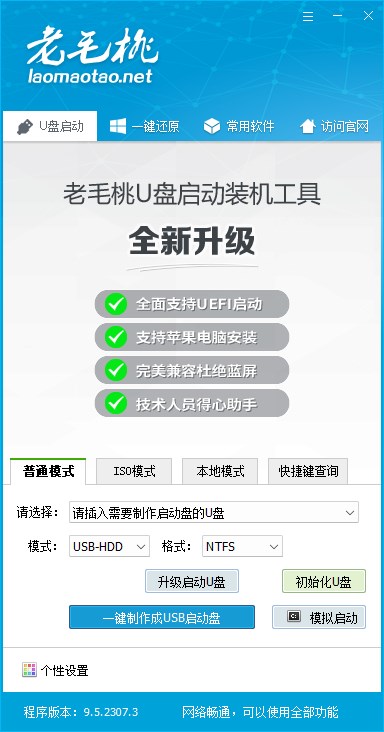
软件功能
1、快捷方便
真正的快速一键制作万能启动U盘,所有操作只需要点一下鼠标,操作极其方便简单。
2、自定义、方便使用
自定义启动系统加载,用户只需要在老毛桃官网或者在其他网上找到的各种功能的PE或者其他启动系统。
3、精心制作,识别不同的PE
启动系统集成老毛桃精心制作和改良的PE系统,真正可以识别众多不同硬盘驱动的PE系统,集成一键装机。
4、自动隐藏、防病毒
U盘启动区自动隐藏,防病毒感染破坏,剩下的空间可以正常当U盘使用,无任何干挠影响!
老毛桃u盘启动盘制作工具使用教程
一、老毛桃u盘启动装机工具制作教程
主要步骤:
前期准备
1、准备一个4G以上的U盘
2、备份U盘重要文件,制作过程中会格式化U盘。
PS:本软件涉及对可移动磁盘的读写操作,部分杀毒软件和安全类软件会导致制作失败,运行程序前请关闭相关软件!
详细步骤:
第一步
下载老毛桃u盘启动盘制作工具,下载完成后,如图是老毛桃的运行程序。

第二步
插入U盘后,双击打开老毛桃U盘制作工具,会出现如图所示U盘winpe系统制作界面。
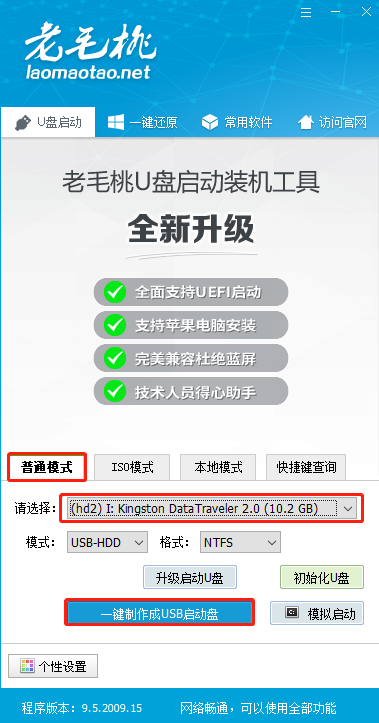
第三步
选择普通模式选项卡,“请选择”中选择自身U盘设备名称(一般会自动识别)。模式选择USB—HDD,格式选择“NTFS”
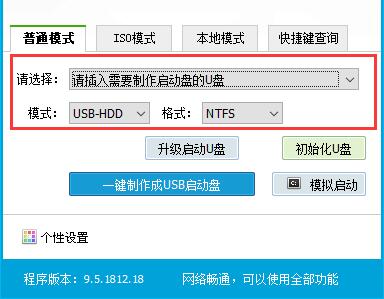
第四步
点击“一键制作成USB启动盘”按钮,开始制作U盘winpe系统,过程中会格式化U盘上的数据,制作前请确认U盘是否已做好备份。
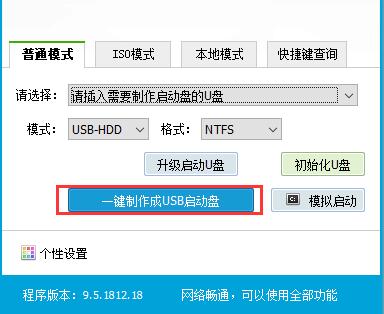
第五步
开始制作后软件下方会有进度条提醒,请耐心等待。
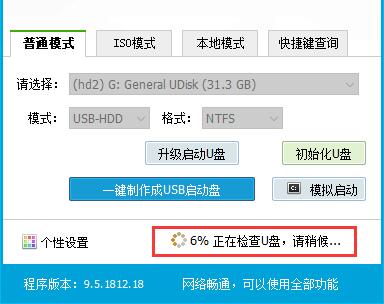
第六步
制作完成后,程序会提示您已制作成功,您可以选择模拟启动测试,若能够进入老毛桃winpe主菜单,即表示老毛桃U盘启动盘制作成功。
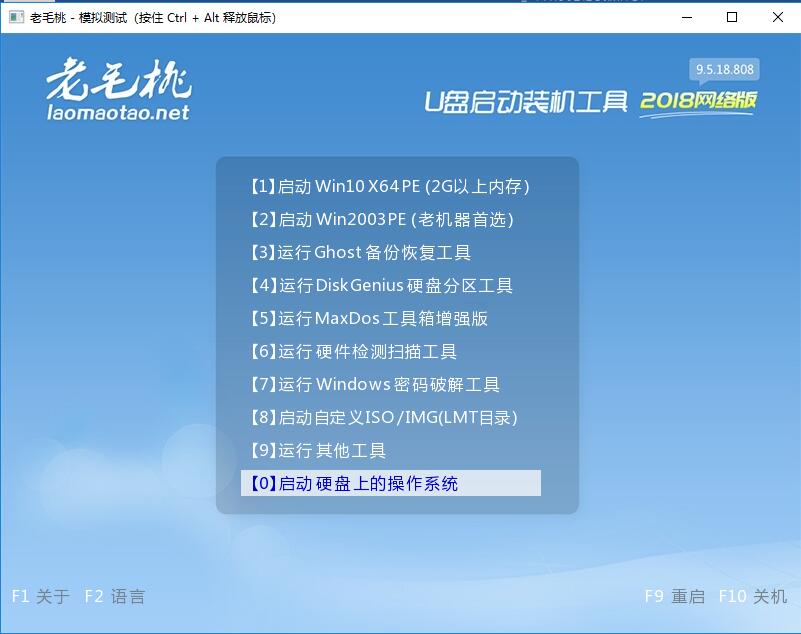
二、重装系统教程
前期准备
1、制作一个老毛桃U盘winpe启动盘
2、提前准备好win 10的镜像系统,如若没有可在网上自行下载,并将镜像复制到老毛桃U盘winpe启动盘的根目录或本机其他分区中(除C盘外)
3、查询自身机型的U盘启动快捷键
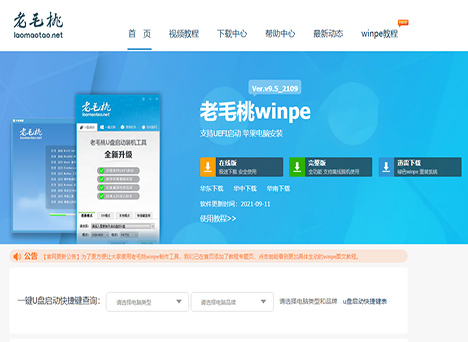
第一步
插入装有老毛桃winpe系统的U盘,开机或重启电脑,当开机画面一闪而过之际,眼疾手快地按下U盘启动快捷键进入优先启动项设置界面。
PS:需查询自身机型的U盘启动快捷键
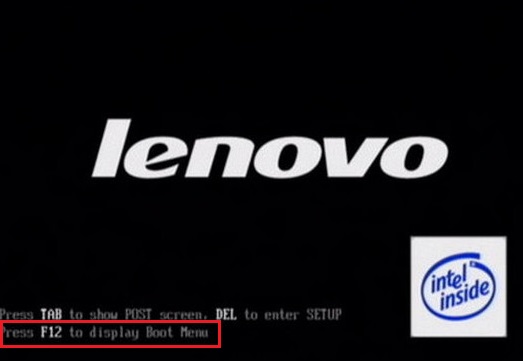
第二步
选择U盘选项后回车进入下一步,注意:通常带有“USB”字样的选项即为U盘选项。
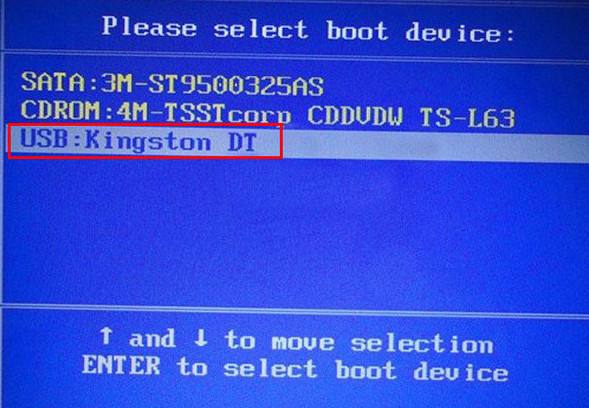
第三步
进入老毛桃winpe主菜单后,通过“↑↓”键选择“【1】启动Win10 X64PE(2G以上内存)”后回车进入。
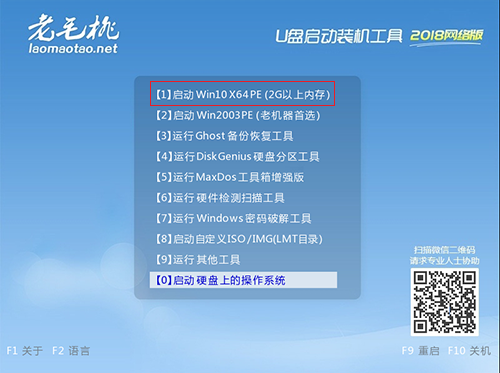
第四步
打开老毛桃一键装机,在选择操作一栏点击“安装系统”,接着在“选择映像文件”一栏点击“打开”,找到下载好的win10镜像文件,
最后选择安装路径为C盘,点击“执行”。
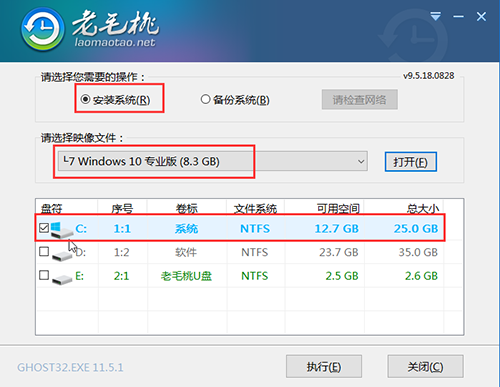
第五步
在老毛桃一键还原窗口中,勾选复选框内后点击“是”(建议用户将“网卡驱动”和“USB驱动”这两个选项勾选,以免重启后无法使用网络和鼠标)。
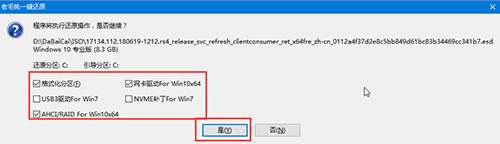
第六步
程序写入待安装完毕后重启笔记本,同时要拔掉U盘,以免再次进入老毛桃winpe界面了。
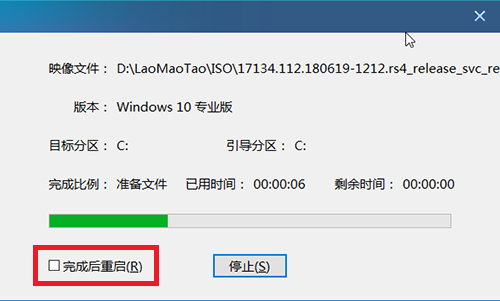
第七步
重启后就电脑会进入重装系统的第二阶段,此时无需操作,静待安装完成即可,如果成功进入win 10操作系统的桌面,即表明成功重装了win 10系统。
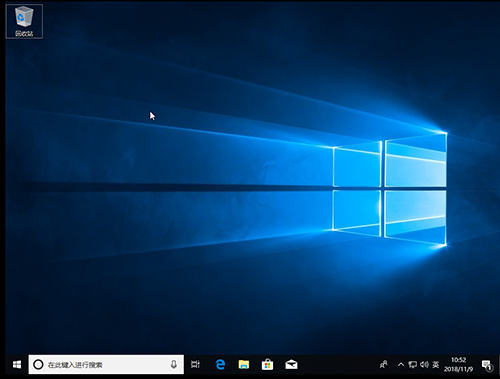
热键说明:
[Alt+R]->快速重启
[Alt+T]->Taskmgr任务管理器
[Alt+X]->苹果分区恢复工具
[Alt+U]->SRS/USB3.0驱动注入
[Alt+A]->备用,预留给苹果装机功能更新
[Alt+V]->自动设置分辨率[某些电脑进入PE后如果不是最佳分辨率可以尝试自动设置]
[Alt+G]->启动GHOST32备份还原
[Alt+D]->启动Diskgenius分区工具
[Alt+F]->系统启动引导修复
[Alt+Z]->启动老毛桃一键装机
[Alt+C]->快速启动CMD命令窗口
[Alt+E]->系统密码清除工具
[Alt+I]->查看苹果机型信息
更新日志
v9.5_2308版本
主程序:
1、修正在少数系统环境下,BIOS引导误判为UEFI导致系统下一键重装不能切换03PE的问题
2、解决在部分系统环境下,程序下载组件失败的问题
PE:
1、新增给Win7及以后版本的系统离线注入磁盘、网卡、USB驱动
2、解决部分系统安装失败的问题
3、减少扩展工具的内存占用
4、更新ToDesk 4.3.1、AIDA64 6.75、CPU-Z 2.01
v9.5.1808版本
主程序:
1、Win10PE增加联网功能
2、本地模式支持在UEFI引导的Win7系统下安装
3、修正少数环境下安装本地模式启动失败的问题
4、修正全新制作时创建UD分区出现can't lock disk错误
5、修正全新制作时创建EFI分区出现param error错误
PE:
1、本地模式支持在UEFI引导的Win7系统下安装
2、Win10PE更新内置驱动,支持更多平台
3、更新DiskGenius、PENetwork、CPU-Z、WinNTSetup、AIDA64、Dism++
4、老毛桃一键还原优化Wimgapi的加载逻辑
5、10PE支持最新的2018年苹果笔记本装Windows
其它版本下载
- pe工具箱
- u盘启动盘制作工具
-
 更多 (8个) >>pe工具箱大全 对于各位网管和装机人员来说pe工具箱那是必不可少的,它是一款多功能WinPE系统维护工具箱,能够支持各种usb外设设备操作,可以提供磁盘分区、格式化、磁盘克隆、修改密码、数据恢复、系统安装等一系列日常应急维护工作,并且相对于其它的系统维护工具来说,pe工具箱的优势非常明显,体积内存小,启动速度非常快,操作也是更加便捷,不需要太多的专业知识就能够上手体验。小编在此也是提供了好用的pe工具箱大全,其中包括了雨林木风PE工具箱、通用pe工具箱和微pe工具箱等等,有需求的朋友们可以来下载体验。
更多 (8个) >>pe工具箱大全 对于各位网管和装机人员来说pe工具箱那是必不可少的,它是一款多功能WinPE系统维护工具箱,能够支持各种usb外设设备操作,可以提供磁盘分区、格式化、磁盘克隆、修改密码、数据恢复、系统安装等一系列日常应急维护工作,并且相对于其它的系统维护工具来说,pe工具箱的优势非常明显,体积内存小,启动速度非常快,操作也是更加便捷,不需要太多的专业知识就能够上手体验。小编在此也是提供了好用的pe工具箱大全,其中包括了雨林木风PE工具箱、通用pe工具箱和微pe工具箱等等,有需求的朋友们可以来下载体验。 -
-

微pe工具箱2.3 227.54M
查看/简体中文64位32位 -

通用pe工具箱 18.5M
查看/简体中文v10.1.2.2官方版 -

雨林木风pe工具箱集成版 61.18M
查看/简体中文v1.2官方版 -

深山红叶pe工具箱官方版 406.25M
查看/简体中文v32 -
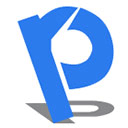
绿茶一键pe工具箱 411.54M
查看/简体中文v4.0装机版 -

天意PE制作工具箱 20.63M
查看/简体中文v2.0官方版 -

大白菜超级u盘启动制作工具 1.21G
查看/简体中文v6.0_2307官方最新版 -

老毛桃u盘启动盘制作工具 1.2G
查看/简体中文v9.5_2308官方完整版
-
发表评论
0条评论软件排行榜
- 1PhoenixCard(SD卡量产工具) v3.1.0
- 2万能u盘修复工具免费版(AI Recovery) v3.0绿色版
- 3金士顿u盘量产工具简体中文版 v04.02.00正式版
- 4闪迪保险箱安全软件(sandisk secureaccess) v3.0电脑版
- 5金士顿u盘修复工具官方版(kingston format utility) v1.0.3.0中文版/英文版
- 6sandisk u盘量产工具(U3 Lanuchpad) v1.4.0.2官方版
- 7iFormat(U盘初始化工具) v6.22官方版
- 8大白菜超级u盘启动制作工具 v6.0_2307官方最新版
- 9天桥科技存储介质信息消除工具 v4.0绿色版
- 10usbboot万能u盘修复工具 v1.70
热门推荐
 USB Flash Drive Format Tool(U盘格式化修复工具) v1.0.0.320官方电脑版1.36M / 简体中文
USB Flash Drive Format Tool(U盘格式化修复工具) v1.0.0.320官方电脑版1.36M / 简体中文 usb image tool(u盘数据恢复软件) v1.8.1.0官方版829K / 英文
usb image tool(u盘数据恢复软件) v1.8.1.0官方版829K / 英文 装得快U盘启动制作工具 v3.0.0.1官方版221.25M / 简体中文
装得快U盘启动制作工具 v3.0.0.1官方版221.25M / 简体中文 gilisoft usb lock v6.6.0官方版6.94M / 简体中文
gilisoft usb lock v6.6.0官方版6.94M / 简体中文 速装U盘装系统 v5.0官方正式版225.48M / 简体中文
速装U盘装系统 v5.0官方正式版225.48M / 简体中文 flashboot中文版(u盘启动盘制作工具) 绿色汉化版4.08M / 简体中文
flashboot中文版(u盘启动盘制作工具) 绿色汉化版4.08M / 简体中文 360U盘鉴定器独立版 v1.0.0.1029绿色版1.69M / 简体中文
360U盘鉴定器独立版 v1.0.0.1029绿色版1.69M / 简体中文 大番薯u盘启动盘制作工具 v5.0.16.510官方高级版328.38M / 简体中文
大番薯u盘启动盘制作工具 v5.0.16.510官方高级版328.38M / 简体中文 雨林木风u盘启动盘制作工具 v12.0.22.4官方版21.96M / 简体中文
雨林木风u盘启动盘制作工具 v12.0.22.4官方版21.96M / 简体中文 江民u盘杀毒软件 v20111228绿色版68.1M / 简体中文
江民u盘杀毒软件 v20111228绿色版68.1M / 简体中文









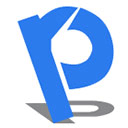


















 USB Flash Drive Format Tool(U盘格式化修复工具) v1.0.0.320官方电脑版
USB Flash Drive Format Tool(U盘格式化修复工具) v1.0.0.320官方电脑版 usb image tool(u盘数据恢复软件) v1.8.1.0官方版
usb image tool(u盘数据恢复软件) v1.8.1.0官方版 装得快U盘启动制作工具 v3.0.0.1官方版
装得快U盘启动制作工具 v3.0.0.1官方版 gilisoft usb lock v6.6.0官方版
gilisoft usb lock v6.6.0官方版 速装U盘装系统 v5.0官方正式版
速装U盘装系统 v5.0官方正式版 flashboot中文版(u盘启动盘制作工具) 绿色汉化版
flashboot中文版(u盘启动盘制作工具) 绿色汉化版 360U盘鉴定器独立版 v1.0.0.1029绿色版
360U盘鉴定器独立版 v1.0.0.1029绿色版 大番薯u盘启动盘制作工具 v5.0.16.510官方高级版
大番薯u盘启动盘制作工具 v5.0.16.510官方高级版 江民u盘杀毒软件 v20111228绿色版
江民u盘杀毒软件 v20111228绿色版 赣公网安备36010602000168号,版权投诉请发邮件到ddooocom#126.com(请将#换成@),我们会尽快处理
赣公网安备36010602000168号,版权投诉请发邮件到ddooocom#126.com(请将#换成@),我们会尽快处理